
เพิ่มสมการทางคณิตศาสตร์ใน Keynote บน Mac
คุณสามารถเพิ่มนิพจน์และสมการทางคณิตศาสตร์เป็นวัตถุแบบลอยบนสไลด์ได้ ในการเพิ่มสมการ ให้คุณเขียนสมการในกล่องโต้ตอบสมการของ Keynote โดยใช้คำสั่ง LaTeX หรือองค์ประกอบ MathML จากนั้นแทรกสมการนั้นลงในงานนำเสนอของคุณ
คุณยังสามารถเพิ่มสมการฝังในกับข้อความภายในกล่องข้อความและรูปร่างได้อีกด้วย
หมายเหตุ: ถ้าคุณได้ติดตั้ง MathType 6.7d ขึ้นไป (แอพพลิเคชั่นสำหรับเขียนนิพจน์ทางคณิต) คุณจะสามารถใช้แอพพลิเคชั่นนี้เพื่อสร้างสมการได้โดยคลิกที่สัญลักษณ์แล้วป้อนลงในหน้าต่าง MathType
เพิ่มสมการด้วย LaTeX หรือ MathML
ปฏิบัติตามวิธีใดวิธีหนึ่งต่อไปนี้:
วางสมการฝังในกับข้อความ: วางจุดแทรกลงในกล่องข้อความหรือรูปร่าง หรือเลือกข้อความที่คุณต้องการให้สมการแทนที่
วางสมการเพื่อให้สามารถย้ายได้อย่างอิสระ: คลิกที่ด้านนอกของสไลด์เพื่อทำให้แน่ใจว่าไม่มีอะไรถูกเลือกอยู่
เลือก แทรก > สมการ (จากเมนูแทรก ที่ด้านบนสุดของหน้าจอของคุณ)
ถ้าคุณได้ติดตั้ง MathType ไว้แล้ว กล่องโต้ตอบจะแสดงขึ้นมาโดยถามว่าต้องการใช้ Keynote เพื่อสร้างสมการหรือไม่ คลิก ใช้ Keynote
ป้อนสมการในช่องโดยใช้คำสั่ง LaTeX หรือองค์ประกอบ MathML
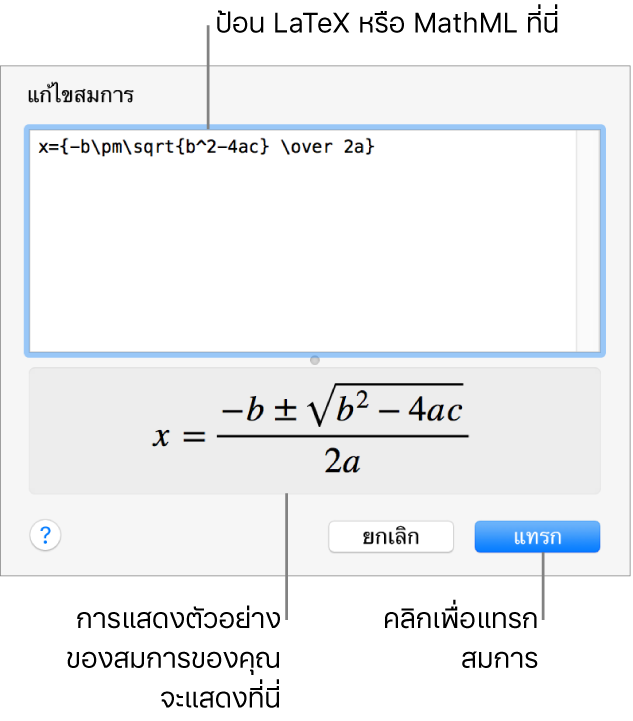
โปรดดูบทความบริการช่วยเหลือของ Apple เกี่ยวกับบริการช่วยเหลือ LaTeX และ MathML สำหรับข้อมูลในการใช้คำสั่ง LaTeX ที่รองรับ หรือองค์ประกอบและคุณสมบัติ MathML
คลิก แทรก
ลากสมการเพื่อปรับตำแหน่งสมการบนสไลด์นั้น
เพิ่มสมการด้วยสมการ MathType
ถ้าคุณติดตั้ง MathType 6.7d ขึ้นไป คุณจะสามารถใช้เพื่อเพิ่มสมการลงในงานนำเสนอของคุณได้
เคล็ดลับ: ในการตั้งค่า MathType เป็นหน้าต่างแก้ไขสมการเริ่มต้น ให้เลือก Keynote > การตั้งค่า (จากเมนู Keynote ที่ด้านบนสุดของหน้าจอ) แล้วคลิก ทั่วไป จากนั้นเลือก “แทรกสมการด้วย MathType”
ปฏิบัติตามวิธีใดวิธีหนึ่งต่อไปนี้:
วางสมการฝังในกับข้อความ: วางจุดแทรกลงในกล่องข้อความหรือรูปร่าง หรือเลือกข้อความที่คุณต้องการให้สมการแทนที่
วางสมการเพื่อให้สามารถย้ายได้อย่างอิสระ: คลิกที่ด้านนอกของสไลด์เพื่อทำให้แน่ใจว่าไม่มีอะไรถูกเลือกอยู่
เลือก แทรก > สมการ (จากเมนูแทรก ที่ด้านบนสุดของหน้าจอของคุณ)
ถ้าคุณตั้งค่า MathType เป็นหน้าต่างแก้ไขสมการเริ่มต้นของคุณ MathType จะเปิดโดยอัตโนมัติ (หลังจากคุณป้อนสมการในครั้งแรก) หรือคลิก ใช้ MathType ในกล่องโต้ตอบที่แสดง
ในการป้อนสมการ ให้คลิกสัญลักษณ์แล้วป้อนในหน้าต่าง MathType
สำหรับคำแนะนำเกี่ยวกับการใช้เครื่องมือ MathType ให้ดูวิธีใช้ MathType
ในการบันทึกสมการ ให้เลือก ไฟล์ > ปิดและย้อนกลับไปยัง Keynote (จากเมนูไฟล์ ที่ด้านบนสุดของหน้าจอของคุณ) จากนั้นคลิก ใช่ ในกล่องโต้ตอบที่แสดง
ลากสมการเพื่อปรับตำแหน่งสมการบนสไลด์นั้น
ในการแก้ไขสมการ ให้คลิกสองครั้งที่สมการเพื่อเปิดหน้าต่าง MathType
แก้ไข ลบ หรือย้ายสมการด้วย LaTeX หรือ MathML
หลังจากที่คุณเพิ่มสมการแล้ว คุณจะสามารถแก้ไขได้
แก้ไขสมการ: คลิกสองครั้งที่สมการ จากนั้นดำเนินการเปลี่ยนแปลงแล้วคลิก อัพเดท
ย้ายสมการ: คลิกที่สมการ แล้วลากสมการจากกึ่งกลางไปยังตำแหน่งใหม่บนสไลด์หรือในข้อความ
เปลี่ยนขนาดหรือสีของสมการ: คลิกที่สมการ จากนั้นใช้ตัวควบคุมในแถบด้านข้างทางด้านขวาเพื่อเปลี่ยนขนาดแบบอักษร สี หรือการจัดแนวของสมการ ถ้าคุณไม่เห็นแถบด้านข้าง ให้คลิก
 ในแถบเครื่องมือ คุณยังสามารถคลิกที่ขอบจับสีขาวรอบๆ สมการ แล้วลากเพื่อเปลี่ยนขนาดของสมการได้อีกด้วย
ในแถบเครื่องมือ คุณยังสามารถคลิกที่ขอบจับสีขาวรอบๆ สมการ แล้วลากเพื่อเปลี่ยนขนาดของสมการได้อีกด้วยคัดลอกสมการ: คลิกที่สมการ เลือก แก้ไข > คัดลอก (จากเมนูแก้ไขที่ด้านบนสุดของหน้าจอของคุณ) จากนั้นเลือก แก้ไข > วาง ลากสำเนาไปยังตำแหน่งใหม่บนสไลด์
ลบสมการ: คลิกสมการ จากนั้นกดปุ่ม Delete บนแป้นพิมพ์ของคุณ
ย้ายสมการแบบลอยที่ฝังในกับข้อความ: ตัดและวางสมการบนสไลด์ลงในกล่องข้อความหรือรูปร่าง ให้ดูที่ วางวัตถุไว้ภายในกล่องข้อความหรือรูปร่าง